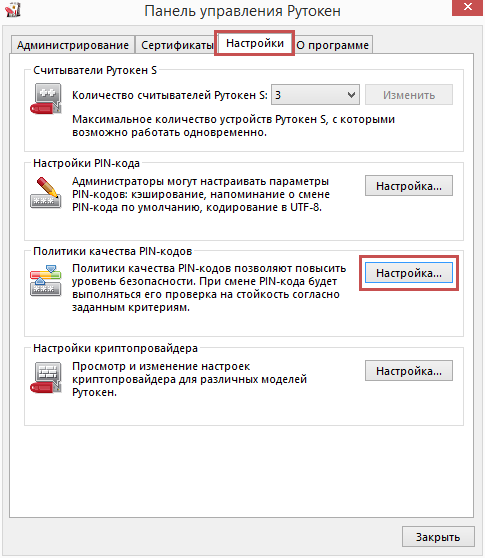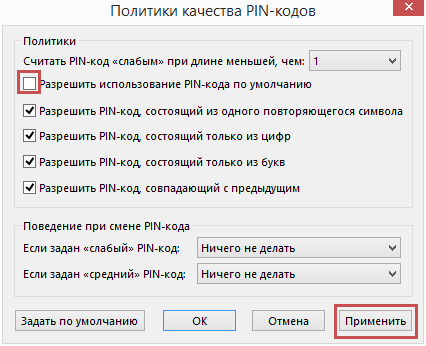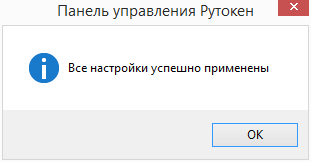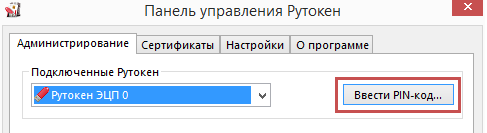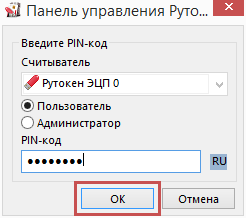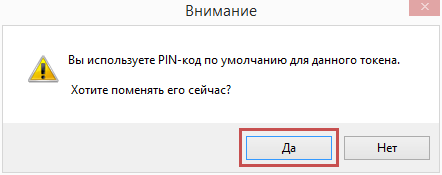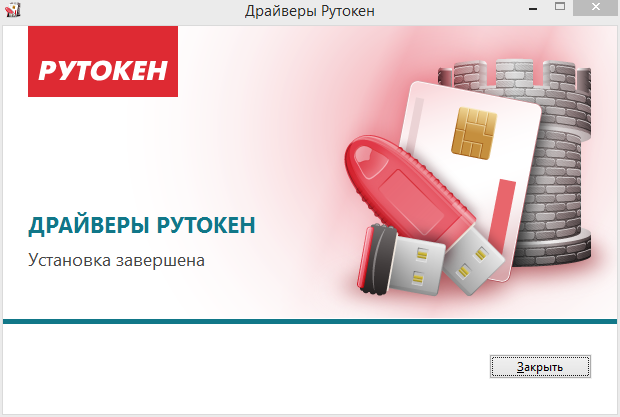...
Включение напоминания о смене PIN-кода по умолчанию
При производстве по умолчанию
...
все ключевые идентификаторы Рутокен имеют следующие значения PIN-кодов:
Пользователя - 12345678
Администратора - 87654321
Чтобы повысить уровень безопасности при использовании Рутокен, можно сменить PIN-коды со стандартных на собственные уникальные значения.
После установки соответствующей политики качества PIN-кода, в "Панели управления Рутокен" при вводе PIN-кода, заданного по умолчанию, будет выводиться сообщение «Вы используете PIN-код по умолчанию для данного токена. Хотите поменять его сейчас?».
Для того чтобы добавить настройки безопасности, воспользуйтесь одним из следующих способов:
1) Изменение политики качества PIN-кода через "Панель управления Рутокен"
После установки "Драйверов Рутокен" запустите "Панель управления Рутокен" - вкладка "Настройки" - "Политики качества PIN-кодов" - "Настройка..."
Снимите флаг с поля "Разрешить использование PIN-кода по умолчанию"
После выполненных действий в "Панели управления Рутокен" на вкладке "Администрирование" нажимаем кнопку "Ввести PIN-код".
Вводим стандартный PIN-код Пользователя и нажимаем "ОК".
Появляется сообщение с предложением изменить значение PIN-кода.
Если нажать кнопку "Нет", PIN-код останется по умолчанию и не будет изменен.
Если нажать на кнопку "Да" появится окно, в котором можно будет сменить PIN-код:
Точно так же можно произвести изменение PIN-кода Администратора.
Обратите внимание на то, что после смены PIN-кода, новое значение необходимо запомнить или записать.
Если новые значения будут утеряны, доступ к информации, содержащейся на токене, будет невозможен. Придется форматировать Рутокен.
2) Централизованная установка Драйверов Рутокен с параметром через командную строку
Если необходимо централизованно установить "Драйверы Рутокен" с установленной политикой качества PIN-кодов, вы можете воспользоваться установкой через "Командную строку" с соответствующим параметром: DEFPIN.
Запускаем "Командную строку" (cmd)
Если необходимо, чтобы пользователь при получении Рутокен изменил PIN-код по умолчанию на свой, есть возможность выводить сообщение в "Панели управления Рутокен", которое предлагает изменить стандартный PIN-код.
Для этого необходимо установить "Драйверы Рутокен" через Командную строку с соответствующим параметром: DEFPIN=YES.
Запускаем Командную строку от имени Администратора. Для удобства можно поместить установочный файл "Драйверов Рутокен" на диск C:\ и, сменив директорию на нужную, с помощью команды cd C:\ выполнить установку Драйверов Рутокен с параметром:
rtdrivers.exe DEFPIN=YES - параметр задает политику вывода сообщения при использовании PIN- кода по умолчанию и может принимать значения YES или NO. Если значение параметра YES, то при использовании PIN-кода, заданного по умолчанию, будет выводиться сообщение «Вы используете PIN-код по умолчанию для данного токена. Хотите поменять его сейчас?» Если значение параметра NO, то такое сообщение выводиться не будет.
После установки "Драйверов Рутокен" запускаем "Панель управления Рутокен". На вкладке "Администрирование" нажимаем кнопку "Ввести PIN-код".
...
Появляется сообщение с предложением изменить значение PIN-кода.
Если нажать кнопку "Нет", PIN-код останется по умолчанию и не будет изменен.
...